خوش آموز درخت تو گر بار دانش بگیرد، به زیر آوری چرخ نیلوفری را
غیرفعال کردن نصب خودکار درایورها در ویندوز

به صورت پیشفرض ویندوز توسط قابلیت Windows Update درایورها را سرچ می کند. سپس درایورها را downloads و برای دستگاهی که به سیستم متصل است عمل نصب را انجام می دهد. ویندوز 10 قادر به دانلود دو نوع نرم افزار برای دستگاه های شما می باشد:

نه همیشه ولی بعضا دانلود درایور و آپدیت آنها توسط ویندوز ممکن است برای آن درایو مشکل ساز شود و بعد از آپدیت به نوعی در کار درایور مشکل ایجاد شود. پس تصمیم داریم در این پست نصب خودکار درایور دستگاه ها را در ویندوز غیرفعال کنیم. برای شروع به Control Panel بروید.
در اینجا هم گزینه Devices and Printers را کلیک کنید تا به تنظیمات آن وارد بشوید.
در اینجا لیست و آیکون دستگاه هایی که به سیستم شما متصل هستند نمایش داده می شود. در اینجا باید روی آیکون دستگاهی که همنام Computername است کلیک راست کرده و از منوی موجود گزینه Device installation settings را انتخاب کنید.
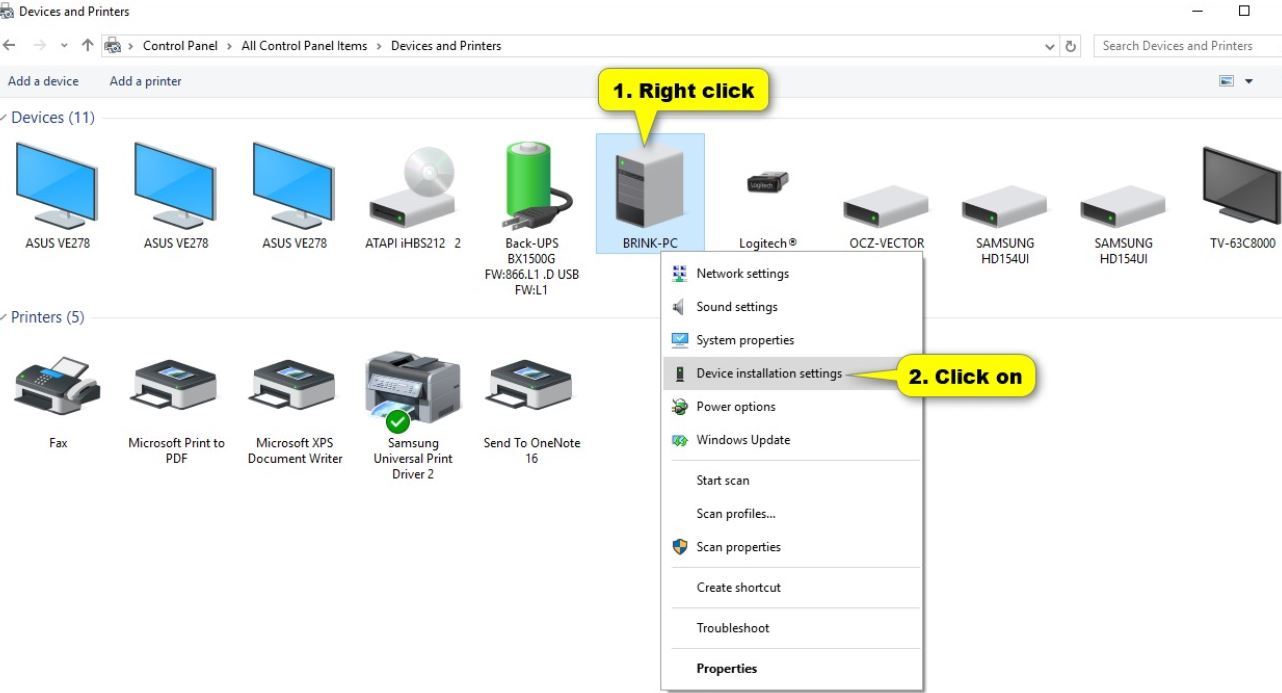
بدین ترتیب پنجره شکل زیر ظاهر خواهد شد که دو گزینه را ارائه می دهد. گزینه No را انتخاب کرده و Save change را کلیک کنید.
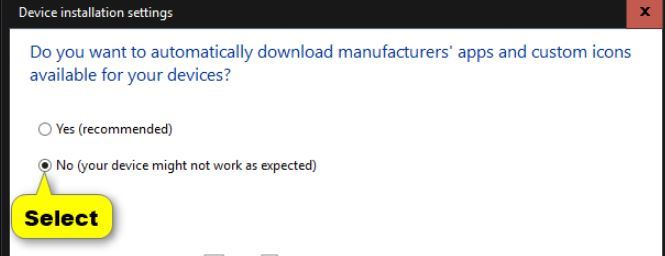
همین! به همین سادگی با چند کلیک ساده از نصب خودکار درایورهای متصل به سیستم جلوگیری کردید. البته از طریق رجیستری هم این کار شدنی است. شما با استفاده از روش بالا هیچ نیازی به روش رجیستری ویندوز ندارید ولی اگر با روش بالا مشکلی دارید و نمی توانید تنظیم انجام دهید پس به سراغ روش بعد بروید.
لطفا به رجیستری ویندوز وارد شوید:
سپس مسیر زیر را در رجیستری دنبال کنید:
سپس روی آن دابل کلیک کنید تا فرم تنظیمات آن باز شود و سپس در قسمت value data عدد 1 را وارد و فرم را ok کنید.
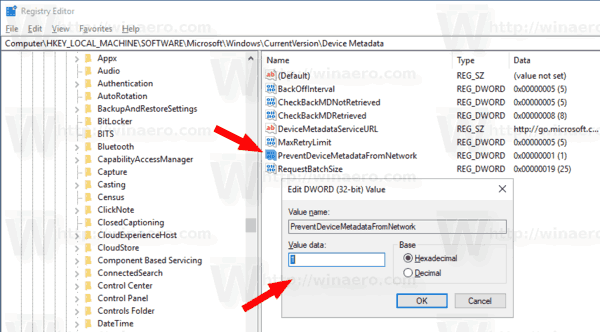
سپس از رجیستری خارج شده و برای اعمال تغییرات از ویندوز Sign out و دوباره Sign in کنید و یا سیستم را ریستارت کنید .

Drivers
نرم افزار ویژه ای که وظیفه آنها کنترل دستگاه های متصل به سیستم می باشد. در واقع این درایور نرم افزاری است که استفاده سخت افزاری از دستگاه را در ویندوز میسر می کند. در ویندوزهای مدرن امروزی یک نسخه Basic از سخت افزارها در ویندوز قرار داده شده که اکثر درایورها توسط ویندوز شناسایی می شود و به نوعی باز هم این درایور است که باعث شناسایی آن قطعه یا دستگاه می شود. برای استفاده و بهره برداری از دستگاه های سخت افزاری در ویندوز باید درایور را داشته باشید.Information
ویندوز می تواند آیکون هایی با وضوح بالا و جزئیات برای درایورها را fetch کند. برای دستگاه های پشتیبانی شده، سیستم عامل می تواند نام محصول، سازنده و شماره مدل را بدست آورد.نه همیشه ولی بعضا دانلود درایور و آپدیت آنها توسط ویندوز ممکن است برای آن درایو مشکل ساز شود و بعد از آپدیت به نوعی در کار درایور مشکل ایجاد شود. پس تصمیم داریم در این پست نصب خودکار درایور دستگاه ها را در ویندوز غیرفعال کنیم. برای شروع به Control Panel بروید.
در اینجا هم گزینه Devices and Printers را کلیک کنید تا به تنظیمات آن وارد بشوید.
در اینجا لیست و آیکون دستگاه هایی که به سیستم شما متصل هستند نمایش داده می شود. در اینجا باید روی آیکون دستگاهی که همنام Computername است کلیک راست کرده و از منوی موجود گزینه Device installation settings را انتخاب کنید.
بدین ترتیب پنجره شکل زیر ظاهر خواهد شد که دو گزینه را ارائه می دهد. گزینه No را انتخاب کرده و Save change را کلیک کنید.
همین! به همین سادگی با چند کلیک ساده از نصب خودکار درایورهای متصل به سیستم جلوگیری کردید. البته از طریق رجیستری هم این کار شدنی است. شما با استفاده از روش بالا هیچ نیازی به روش رجیستری ویندوز ندارید ولی اگر با روش بالا مشکلی دارید و نمی توانید تنظیم انجام دهید پس به سراغ روش بعد بروید.
لطفا به رجیستری ویندوز وارد شوید:
براي وارد شدن به رجيستري ويندوز مي توانيد به لينک زير وارد شويد:
وارد شدن به رجيستري ويندوز
وارد شدن به رجيستري ويندوز
پيشنهاد مي کنم قبل از هر گونه تغيير در رجيستري ويندوز، حتما از آن بک آپ بگيريد:
تهيه Backup از Windows Registry
تهيه Backup از Windows Registry
سپس مسیر زیر را در رجیستری دنبال کنید:
HKEY_LOCAL_MACHINE\SOFTWARE\Microsoft\Windows\CurrentVersion\Device Metadata
در این مسیر مانند تصویر زیر Value ای با نام PreventDeviceMetadataFromNetwork را بیابید.سپس روی آن دابل کلیک کنید تا فرم تنظیمات آن باز شود و سپس در قسمت value data عدد 1 را وارد و فرم را ok کنید.
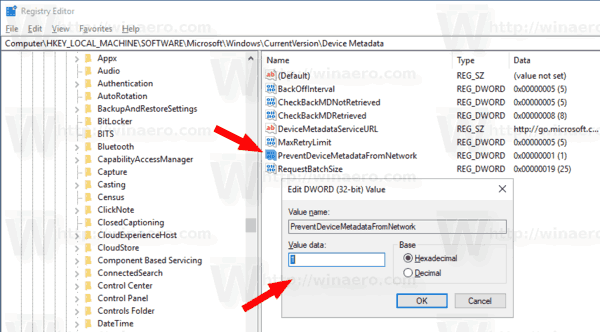
سپس از رجیستری خارج شده و برای اعمال تغییرات از ویندوز Sign out و دوباره Sign in کنید و یا سیستم را ریستارت کنید .





نمایش دیدگاه ها (1 دیدگاه)
دیدگاه خود را ثبت کنید: